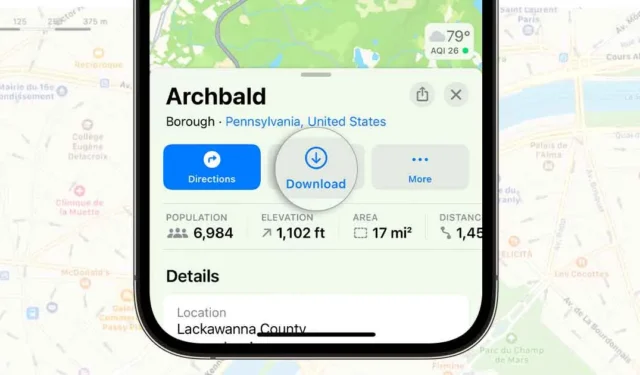
Если вы часто путешествуете, возможно, вы уже знаете, как важно иметь специальное навигационное приложение. Навигационные приложения полезны, поскольку они указывают направление, расположение важных ориентиров и т. д.
Однако проблема большинства сторонних навигационных приложений заключается в том, что для их работы требуется активное подключение к Интернету. Без активного Интернета эти приложения не смогут показывать вам пошаговые инструкции или предоставлять какие-либо функции.
Если говорить о Apple Maps, встроенных в iPhone, то в приложении не было функции автономных карт до выпуска iOS 17. Apple представила новую функцию в iOS 17, которая позволяет загружать карты для автономного использования.
С помощью офлайн-карт вы можете загружать обозначенные области из приложения «Карты» на свой iPhone. Это означает, что если вы планируете поехать в пункт назначения, где Интернет недоступен, вы будете использовать автономные карты для навигации.
Как скачать офлайн-карты на iPhone
Поскольку автономные карты в iOS 17 по-прежнему являются новой функцией, многие пользователи iPhone еще не знают о ней. Поэтому в этой статье мы решили поделиться очень полезной статьей о загрузке карт на iPhone для автономного использования. Давайте начнем.
Как загрузить карты для автономного использования на Apple Maps
Прежде чем следовать инструкциям, убедитесь, что ваш iPhone работает под управлением iOS 17. Вот несколько простых шагов, которые вам необходимо выполнить.

- Откройте приложение Apple Maps на своем iPhone. Значок Maps app можно найти на главном экране iPhone.
- Когда откроется Apple Maps, нажмите на изображение своего профиля в правом верхнем углу.
- В появившемся меню нажмите Офлайн-карты.
- В окне наложения нажмите кнопку Продолжить.
- Теперь найдите конкретное место или область, которую вы хотите загрузить для автономного использования.
- После выбора Карты покажут вам объем памяти, который выбранная вами область карты займет на вашем iPhone.
- Если вас устраивает использование дискового пространства, нажмите Загрузить.
- После загрузки карты вы сможете получить доступ к маршрутам и перемещаться без активного подключения к Интернету.
Вот и все! Вот как вы можете скачать офлайн-карты на iPhone с помощью приложения Apple Maps. Загрузка офлайн-карт на iPhone — довольно простой процесс; просто убедитесь, что вы правильно выполняете шаги.
Как загрузить офлайн-карты на iPhone с помощью сторонних приложений
Сторонние приложения, такие как Google Maps, также предоставляют вам офлайн-карты. Итак, если вам нужен сторонний вариант, Google Maps может быть вашим лучшим выбором. Вот как использовать приложение Google Maps для загрузки офлайн-карт на iPhone.
<а я=0>1. Откройте Apple App Store на своем iPhone и загрузите приложение Google Maps.

2. После загрузки откройте приложение Google Maps и войдите в систему, используя учетную запись Google.
<а я=0>3. Затем нажмите на изображение профиля в правом верхнем углу.

<а я=0>4. В появившемся окне нажмите Офлайн-карты.

<а я=0>5. На экране автономных карт нажмите Выбрать свою карту.

<а я=0>6. На следующем экране поместите нужную область внутри рамки и нажмите Загрузить.

7. Карты Google загрузят выбранную вами область. Подождите, пока загрузка завершится.
8. После загрузки вы сможете получить доступ к загруженной карте в автономном режиме.
Вот и все! Вот как можно скачать офлайн-карты на iPhone с помощью приложения Google Maps.
Автономная карта на iPhone — отличное дополнение, поскольку она позволяет пользователям получать доступ к картам в автономном режиме во время активного отдыха. Дайте нам знать, если вам нужна дополнительная помощь с загрузкой карт на iPhone для использования в автономном режиме. Кроме того, если это руководство окажется для вас полезным, не забудьте поделиться им с друзьями.




Добавить комментарий